华硕笔记本官网首页,小编教你华硕笔记本如何安装win7系统
- 分类:Win7 教程 回答于: 2017年12月28日 18:00:56
华硕电脑拥有卓越性能,受到很多用户的称赞跟喜爱,但是很多的用户在购买了华硕笔记本后发现预装的win10系统不是自己的菜,想重温会win7系统去,该怎么去操作呢?对于安装系统不熟悉的用户是一个门槛,为此,小编就为华硕笔记本的用户带来了华硕笔记本安装win7系统的方法。
我们都知道,现在在市场上安装的系统的笔记本大都是win10系统的,当然这其中就不乏喜欢使用win7系统的用户,这就很尴尬了,怎么样才能够在新买的华硕笔记本安装win7系统呢?不知道了吧?下面,小编就来跟大家介绍华硕笔记本安装win7系统的方法。
华硕笔记本如何安装win7系统
准备工作:
1、制作一个装机版老毛桃u盘启动盘

win7图-1
2、下载一个原版win7系统镜像文件,拷贝到u盘启动盘中

华硕笔记本图-2
将制作好的老毛桃启动u盘插入电脑USB插口,开启电脑。
待屏幕上出现开机画面后按快捷键进入到老毛桃主菜单页面,
接着移动光标选择“【02】老毛桃WIN8 PE标准版(新机器)”,按回车键。
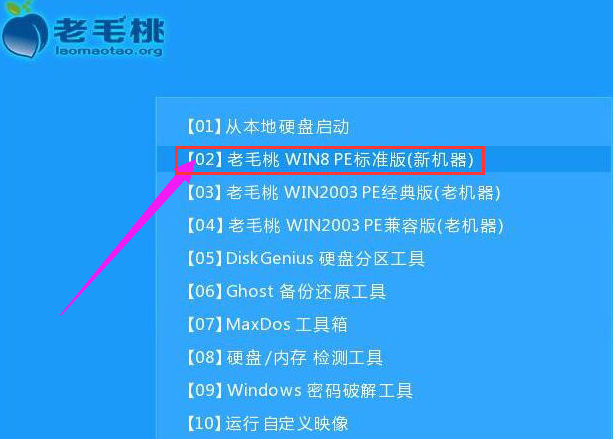
安装系统图-3
登录pe系统后,鼠标左键双击打开桌面上的老毛桃PE装机工具,然后在工具主窗口中点击“浏览”按钮
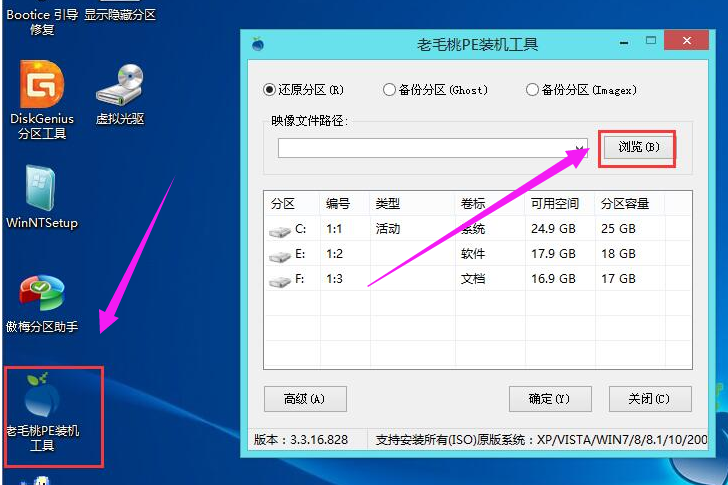
安装系统图-4
弹出一个查找范围窗口,只需打开启动u盘,选中win7 iso系统镜像文件,点击“打开”按钮
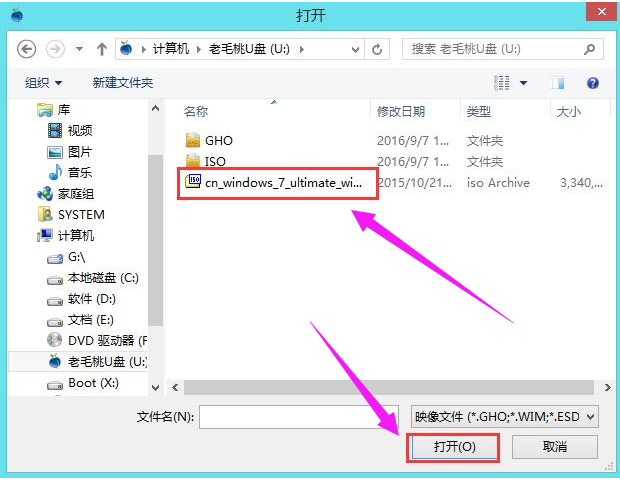
华硕笔记本图-5
根据需要在映像文件路径下拉框中选择win7系统其中一个版本,
接着在磁盘分区列表中选择C盘作为系统盘,然后点击“确定”按钮
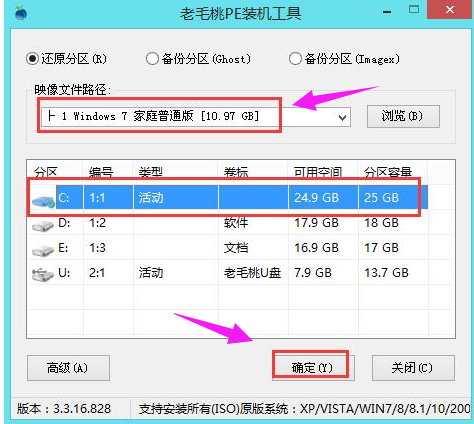
安装系统图-6
弹出一个提示框,询问是否需执行还原操作,建议默认设置,点击“确定”

安装系统图-7
完成上述操作后,程序开始释放系统镜像文件。释放完成后,电脑会自动重启,继续余下的安装操作,只需耐心等待
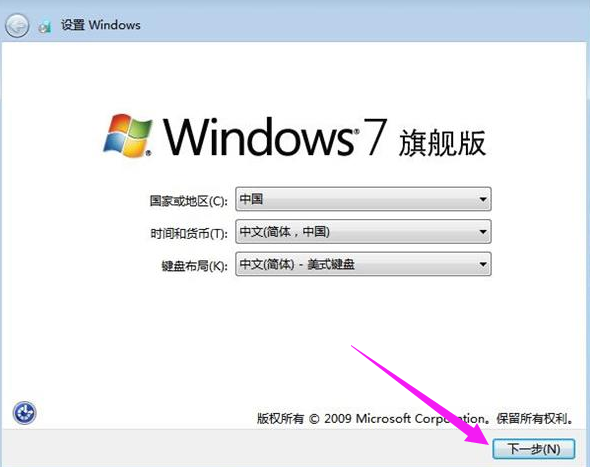
win7图-8
进入win7系统,安装系统完成。
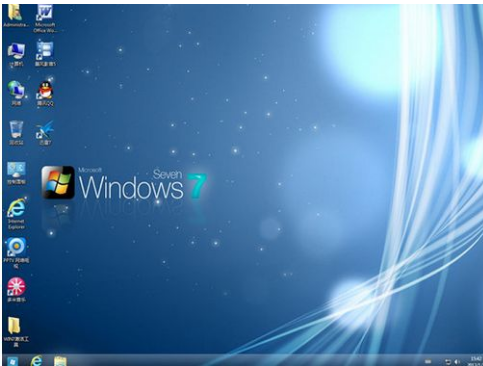
华硕笔记本图-9
关于华硕笔记本安装win7系统的方法,小编就跟大家讲到这里了。更多精彩教程尽在“小白一键重装”官网。
 有用
26
有用
26


 小白系统
小白系统


 1000
1000 1000
1000 1000
1000 1000
1000 1000
1000 1000
1000 1000
1000 1000
1000 1000
1000 1000
1000猜您喜欢
- 电脑win7没法开机怎么办2023/01/17
- 攀升电脑在线重装win7系统2020/07/24
- 电脑系统win7好还是win10好用..2021/06/06
- Win7升级Win8:笔记本电脑系统改造计划..2023/11/09
- Win7系统里的Win10更新安装包如何删除..2017/11/27
- 小编教你win7激活工具不能激活怎么办?..2017/11/02
相关推荐
- Win7纯净安装版:稳定高效的操作系统..2024/01/06
- Win7系统安装步骤详解2023/11/15
- 苹果电脑如何重装Win7系统2024/02/02
- iso安装win7系统的教程2022/02/10
- 三星电脑一键重装系统win7教程..2019/10/07
- 教你win7重装win10系统步骤2021/11/07














 关注微信公众号
关注微信公众号



